AE 文本怎么制作扫光文字效果
1、新建一个合成,设置合成名称为:扫光文字轿披效果


2、在工具栏选择'横排文本工具特炼闲',在合成区输入'扫光文字效果'
在工具栏选择'选取工具'调整文字大小,在属性面板中找到'对齐'分别点击水平对齐及垂直对齐,将文本居中显示


3、在加工区点击文本项,然后在菜单栏中找到
效果----生成----CC Light Burst 2.5 点击选择



4、在左侧插件属性区找到Center这一项,鼠标拉动第一个数值(中心点)到侮泉合适位置
然后设置Ray Length的数值为0
在时间指示器0秒位置点亮CC Ligth Burst 2.5属性中的
'Center' 及 'Ray Length' 这两项前面时间变化表图标添加关键帧


5、拉动时间指示器到1秒的位置
更改插件属性中的Ray Length数值为100
拉动时间指示器到2秒的位置
更改插件属性中的Ray Length数值为0
并将Center的第一项数值(中心点)拉动到右侧


6、经过以上步骤,最终的效果就完成了
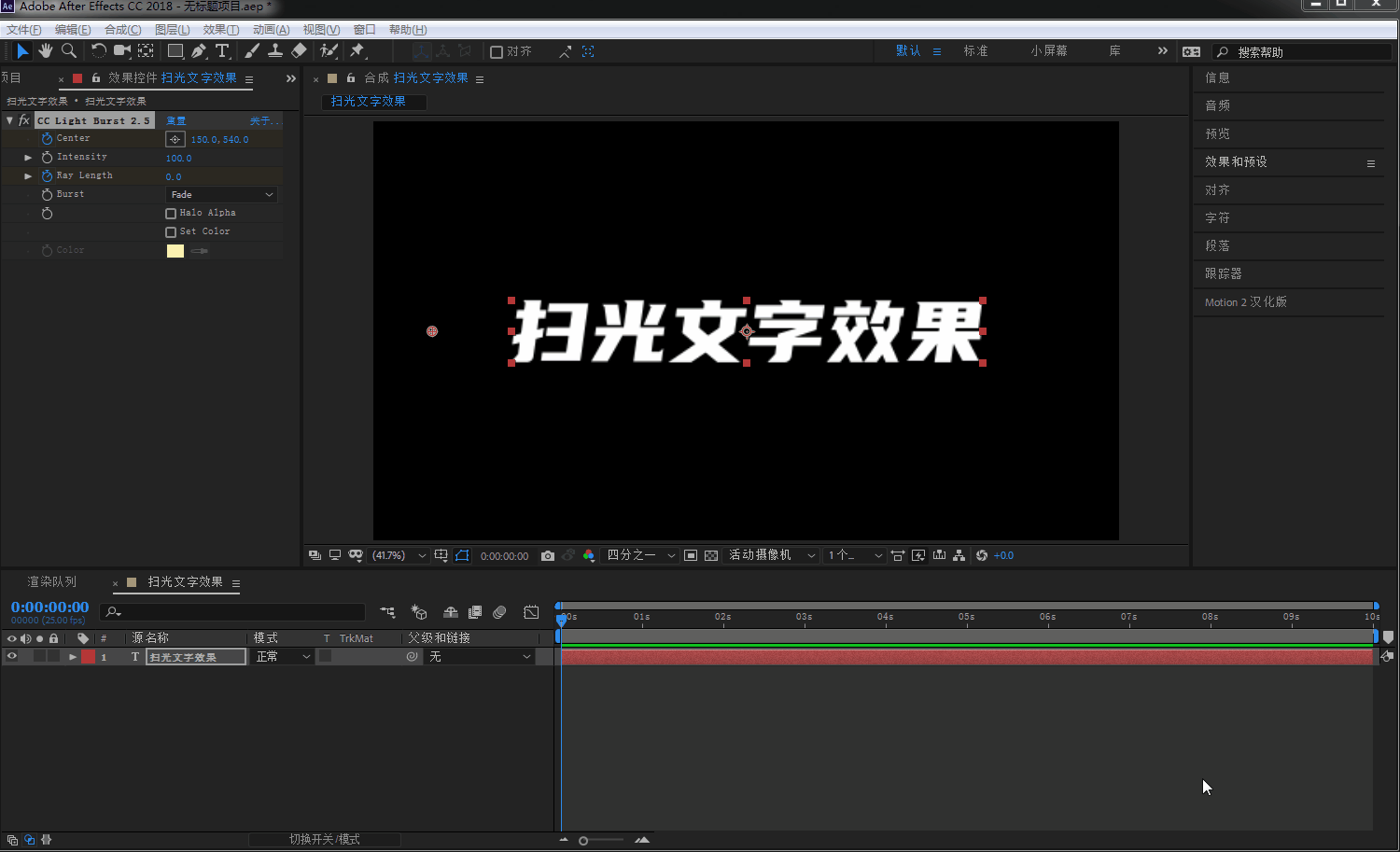
声明:本网站引用、摘录或转载内容仅供网站访问者交流或参考,不代表本站立场,如存在版权或非法内容,请联系站长删除,联系邮箱:site.kefu@qq.com。
阅读量:93
阅读量:105
阅读量:46
阅读量:152
阅读量:109